戴尔电脑恢复出厂设置步骤win10 戴尔win10电脑恢复出厂设置步骤
戴尔电脑恢复出厂设置是一种常见的操作,可以帮助用户解决各种电脑问题,在win10系统中,戴尔电脑恢复出厂设置的步骤并不复杂,只需要按照特定的操作流程进行即可。通过恢复出厂设置,可以让电脑重新回到出厂时的状态,清除所有的个人数据和设置,帮助用户解决各种系统问题和软件故障。
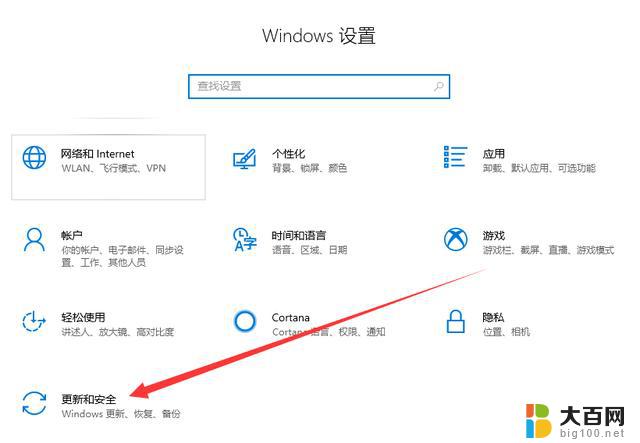
方法一、
1. 在开始菜单中打开电源功能,并且一直按住键盘上的【shift】键不放,并点击【重启】按钮;
2. 之后电脑重新启动以后,会出现新的界面,这时候点击【疑难解答】;
3. 点击疑难解答之后,继续选择【Factory Image Restore】,如果没有这个选项可以选择【出厂映像恢复】;
4. 之后系统会再一次进入重启,并且进入Dell SupportAssist恢复环境,点击【立即还原】;
5. 此刻系统会提示是否进行备份,这时候只要根据实际需求进行选择就可以了;
6. 之后系统会自动进行还原,知道恢复出厂设置。重新进入新系统就可以正常使用电脑了。
方法二、
1. 开机出现戴尔的logo时,反复按下F12,进入系统引导页面;
2. 在系统引导页面找到【SupportAssist OS Recovery】,并且按下回车;
3. 在进入了SupportAssist OS Recovery系统之后,点击【还原系统】。之后的步骤同样也是是否选择备份,按照需求选择就可以了。
相关教程: windows7还原出厂设置 win10还原出厂设置
以上就是戴尔电脑恢复出厂设置步骤win10的全部内容,还有不懂得用户就可以根据小编的方法来操作吧,希望能够帮助到大家。
戴尔电脑恢复出厂设置步骤win10 戴尔win10电脑恢复出厂设置步骤相关教程
- win10系统在哪里恢复出厂设置 win10恢复出厂设置具体步骤
- 如何恢复win10出厂设置 Win10系统恢复出厂设置步骤
- 台式电脑不开机怎么恢复出厂设置 win10系统电脑无法开机如何恢复出厂设置步骤
- 华硕笔记本win10恢复出厂设置 华硕笔记本恢复系统到出厂状态步骤
- 笔记本电脑可以恢复出厂设置吗?联想 联想电脑win10笔记本恢复出厂设置流程
- 笔记本电脑如何恢复win10 Win10系统如何恢复出厂设置
- 不开机电脑如何恢复出厂设置 Win10系统崩溃怎么进行出厂设置恢复操作
- 宏碁笔记本电脑win10恢复出厂设置 宏基笔记本如何恢复出厂设置
- 戴尔电脑windows产品密钥 戴尔笔记本自带win10激活教程
- win10笔记本怎么重置 笔记本电脑恢复原厂系统教程
- win10c盘分盘教程 windows10如何分区硬盘
- 怎么隐藏win10下面的任务栏 Win10任务栏如何隐藏
- win10系统文件搜索功能用不了 win10文件搜索功能无法打开怎么办
- win10dnf掉帧严重完美解决 win10玩地下城掉帧怎么解决
- windows10ie浏览器卸载 ie浏览器卸载教程
- windows10defender开启 win10怎么设置开机自动进入安全模式
win10系统教程推荐
- 1 windows10ie浏览器卸载 ie浏览器卸载教程
- 2 电脑设置 提升网速 win10 如何调整笔记本电脑的网络设置以提高网速
- 3 电脑屏幕调暗win10 电脑屏幕调亮调暗设置
- 4 window10怎么一键关机 笔记本怎么使用快捷键关机
- 5 win10笔记本怎么进去安全模式 win10开机进入安全模式步骤
- 6 win10系统怎么调竖屏 电脑屏幕怎么翻转
- 7 win10完全关闭安全中心卸载 win10安全中心卸载教程详解
- 8 win10电脑怎么查看磁盘容量 win10查看硬盘容量的快捷方法
- 9 怎么打开win10的更新 win10自动更新开启教程
- 10 win10怎么关闭桌面保护 电脑屏幕保护关闭指南